
Det vanligste å gjøre et spørsmål på nettet eller besøke favorittnettstedene våre er ved å bruke en nettleser, som vi har et stort repertoar av dem i Linux, og det er alle slags.
Nesten alle Linux-distribusjoner inkluderer en nettleser Som standard i dem, selv om valget av dette vanligvis ikke er til smak for flere brukere, enten på grunn av ytelse, funksjonalitet eller på grunn av den store mengden ressurser det absorberer.
Ved mer enn en anledning har jeg nevnt den store ressursbruken som Firefox lager i Ubuntu, og det er ikke å undervurdere det, det er en utmerket, effektiv nettleser med alt du trenger for å ha en hyggelig surfesession.
Selv om Mozilla-utviklere i ganske lang tid har blitt gitt ved å bare legge til unødvendige funksjoner og fette nettleseren i en slik grad at det blir et mareritt for dataressurser.
Det er hvorfor I dag skal vi snakke om en nettleser, selv om den er noe forskjellig fra det vi vanligvis vet, nettleseren vi skal snakke om er Lynx.
Surfe på nettet med Lynx fra terminalen
Lynx er en nettleser at i motsetning til det mest populære dette Den brukes gjennom en terminal, og navigering skjer i tekstmodus.
Lynx det kan vise seg å være et ganske attraktivt verktøy for terminalelskere og til og med for folk som liker å maksimere optimaliseringen av bruken av systemressurser.
Vi kan ikke nekte for at det å surfe på Internett ved hjelp av en fulltekstterminal kan være en stor oppdagelse for nyere brukere og til og med ekstremt sjelden for noen, mens det også er en retrograd opplevelse for eldre brukere.
Tidligere, for mange år siden, for å få tilgang til websider, ble all denne prosessen utført via kommandolinjen, gjennom Unix-terminaler eller til og med den gamle DOS.
I dag er det flotte nettet ekstremt utviklet, med stadig mer dynamiske og ressursfylte nettsteder.
Lynx er en nettleser som fungerer helt i tekstmodus og brukes via kommandolinjen, ogDenne programvaren kan være en god løsning for konsollbaserte systemer, eller til og med på servere i tilfelle det er nødvendig å konsultere Internett.
Hvordan installere Lynx på Ubuntu 18.04 og derivater?
Hvis du vil installere denne nettleseren på systemet ditt, har vi muligheten til å bli funnet i de offisielle Ubuntu-repositoriene.
Å installere enkelt Vi kan forsørge oss selv med Ubuntu eller Synaptic Software Center for å finne applikasjonen og installere den.
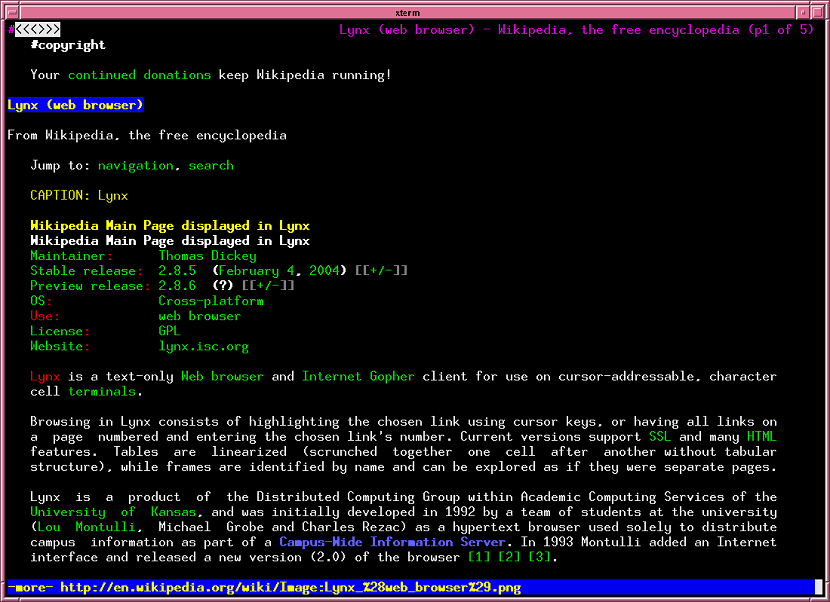
Eller hvis du foretrekker det, kan vi utføre installasjonen fra terminalen med følgende kommando:
sudo apt installere Lynx
Vi må bare vente på at installasjonen skal utføres for å begynne å bruke nettleseren på datamaskinen vår.
Hvordan bruker jeg Lynx-nettleseren?
Navigering gjøres ved hjelp av piltastene på tastaturet, som brukes til å flytte mellom søkefelt, lenker og annen informasjon.
Til For å begynne å bruke nettleseren, skriv bare inn følgende kommando på terminalen:
lynx
Eller de kan gjøre et raskt søk, for eksempel:
lynx Google
For å avslutte nettleseren, skriv bare ctrl + c eller bare trykk på bokstaven Q på tastaturet.
Selv om nettleseren er basert på tekstmodus på terminalen, kan vi bruke musen til å plassere oss på lenker eller tekst som vi er interessert i for å få tilgang til dem, hvis vi jobber med et grafisk miljø.
Uten videre kan jeg bare si at det å bruke denne nettleseren de første gangene kan være litt rart, men det er fortsatt et ganske bra verktøy og etterlater noe nytt for kunnskapen om Linux-verktøy.
Hei David.
Jeg skal prøve det og se hvordan.
Takk.